Esta guía explica cómo encontrar el nombre de la distribución de Linux, la versión y los detalles del Kernel de commandine. Si su sistema Linux tiene modo GUI, puede encontrar estos detalles fácilmente desde la Configuración del sistema. Pero en el modo CLI, es un poco difícil para los principiantes descubrir esos detalles. ¡No hay problema! Aquí he dado algunos métodos de línea de comandos para encontrar la información del sistema Linux. Podría haber muchos, pero estos métodos funcionarán en la mayoría de las distribuciones de Linux.
1. Encuentra el nombre de distribución de Linux, versión
Hay muchos métodos para averiguar qué sistema operativo se está ejecutando en su VPS.
Método 1:
Abre tu Terminal y ejecuta el siguiente comando:
$ cat /etc/*-release
Salida de muestra de Alpine Linux :
3.8.5 NAME="Alpine Linux" ID=alpine VERSION_ID=3.8.5 PRETTY_NAME="Alpine Linux v3.8" HOME_URL="http://alpinelinux.org" BUG_REPORT_URL="http://bugs.alpinelinux.org"
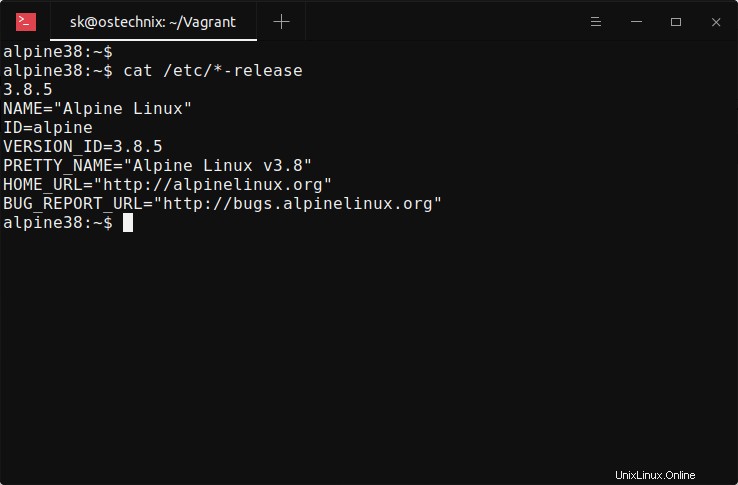
Mostrar nombre de distribución, versión en Alpine Linux
Salida de muestra de Arch Linux :
NAME="Arch Linux" PRETTY_NAME="Arch Linux" ID=arch BUILD_ID=rolling ANSI_COLOR="38;2;23;147;209" HOME_URL="https://www.archlinux.org/" DOCUMENTATION_URL="https://wiki.archlinux.org/" SUPPORT_URL="https://bbs.archlinux.org/" BUG_REPORT_URL="https://bugs.archlinux.org/" LOGO=archlinux
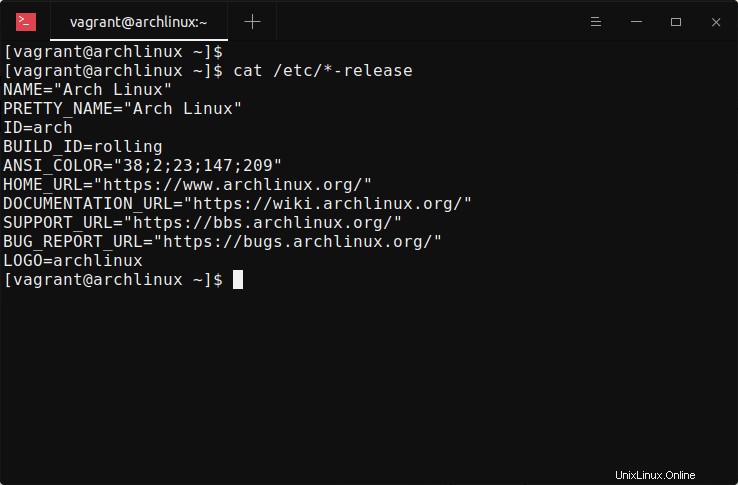
Imprimir nombre de distribución, versión en Arch Linux
Salida de muestra de Fedora 33 :
Fedora release 33 (Thirty Three) NAME=Fedora VERSION="33 (Cloud Edition)" ID=fedora VERSION_ID=33 VERSION_CODENAME="" PLATFORM_ID="platform:f33" PRETTY_NAME="Fedora 33 (Cloud Edition)" ANSI_COLOR="0;38;2;60;110;180" LOGO=fedora-logo-icon CPE_NAME="cpe:/o:fedoraproject:fedora:33" HOME_URL="https://fedoraproject.org/" DOCUMENTATION_URL="https://docs.fedoraproject.org/en-US/fedora/f33/system-administrators-guide/" SUPPORT_URL="https://fedoraproject.org/wiki/Communicating_and_getting_help" BUG_REPORT_URL="https://bugzilla.redhat.com/" REDHAT_BUGZILLA_PRODUCT="Fedora" REDHAT_BUGZILLA_PRODUCT_VERSION=33 REDHAT_SUPPORT_PRODUCT="Fedora" REDHAT_SUPPORT_PRODUCT_VERSION=33 PRIVACY_POLICY_URL="https://fedoraproject.org/wiki/Legal:PrivacyPolicy" VARIANT="Cloud Edition" VARIANT_ID=cloud Fedora release 33 (Thirty Three) Fedora release 33 (Thirty Three)
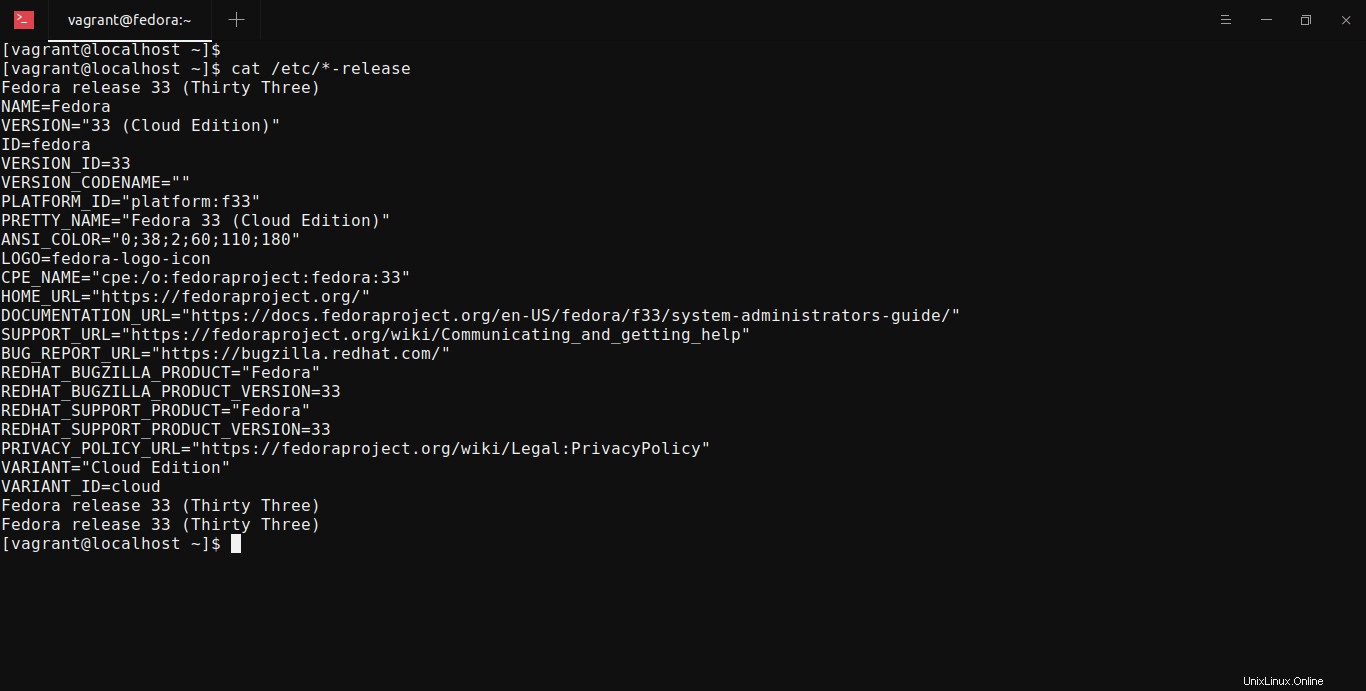
Imprimir nombre de distribución, versión en Fedora
Salida de muestra de CentOS 7 :
CentOS Linux release 7.0.1406 (Core) NAME="CentOS Linux" VERSION="7 (Core)" ID="centos" ID_LIKE="rhel fedora" VERSION_ID="7" PRETTY_NAME="CentOS Linux 7 (Core)" ANSI_COLOR="0;31" CPE_NAME="cpe:/o:centos:centos:7" HOME_URL="https://www.centos.org/" BUG_REPORT_URL="https://bugs.centos.org/" CentOS Linux release 7.0.1406 (Core) CentOS Linux release 7.0.1406 (Core)
Salida de muestra de Ubuntu 20.04:
DISTRIB_ID=Ubuntu DISTRIB_RELEASE=20.04 DISTRIB_CODENAME=focal DISTRIB_DESCRIPTION="Ubuntu 20.04.1 LTS" NAME="Ubuntu" VERSION="20.04.1 LTS (Focal Fossa)" ID=ubuntu ID_LIKE=debian PRETTY_NAME="Ubuntu 20.04.1 LTS" VERSION_ID="20.04" HOME_URL="https://www.ubuntu.com/" SUPPORT_URL="https://help.ubuntu.com/" BUG_REPORT_URL="https://bugs.launchpad.net/ubuntu/" PRIVACY_POLICY_URL="https://www.ubuntu.com/legal/terms-and-policies/privacy-policy" VERSION_CODENAME=focal UBUNTU_CODENAME=focal
Salida de muestra de Ubuntu 18.04:
DISTRIB_ID=Ubuntu DISTRIB_RELEASE=18.04 DISTRIB_CODENAME=bionic DISTRIB_DESCRIPTION="Ubuntu 18.04.2 LTS" NAME="Ubuntu" VERSION="18.04.2 LTS (Bionic Beaver)" ID=ubuntu ID_LIKE=debian PRETTY_NAME="Ubuntu 18.04.2 LTS" VERSION_ID="18.04" HOME_URL="https://www.ubuntu.com/" SUPPORT_URL="https://help.ubuntu.com/" BUG_REPORT_URL="https://bugs.launchpad.net/ubuntu/" PRIVACY_POLICY_URL="https://www.ubuntu.com/legal/terms-and-policies/privacy-policy" VERSION_CODENAME=bionic UBUNTU_CODENAME=bionic
En Alpine Linux , ejecuta:
$ cat /etc/alpine-release Salida de muestra:
3.13.0Método 2:
El siguiente comando también obtendrá los detalles de su distribución.
$ cat /etc/issue
Salida de muestra de Arch Linux :
Arch Linux \r (\l)
Salida de muestra de Ubuntu 20.04 LTS :
Ubuntu 20.04.1 LTS \n \l
En Ubuntu 18.04:
Ubuntu 18.04.2 LTS \n \l
Método 3:
El siguiente comando le dará los detalles de distribución en Debian y sus variantes como Ubuntu, Linux Mint, etc.
$ lsb_release -a
No LSB modules are available. Distributor ID: Ubuntu Description: Ubuntu 20.04.1 LTS Release: 20.04 Codename: focal
Ubuntu 18.04:
No LSB modules are available. Distributor ID: Ubuntu Description: Ubuntu 18.04.2 LTS Release: 18.04 Codename: bionic
2. Encuentre los detalles del kernel de Linux
Método 1:
Para averiguar los detalles de su kernel de Linux, ejecute el siguiente comando desde su Terminal.
$ uname -a
Salida de muestra de Arch Linux :
Linux archlinux 5.10.11-arch1-1 #1 SMP PREEMPT Wed, 27 Jan 2021 13:53:16 +0000 x86_64 GNU/Linux
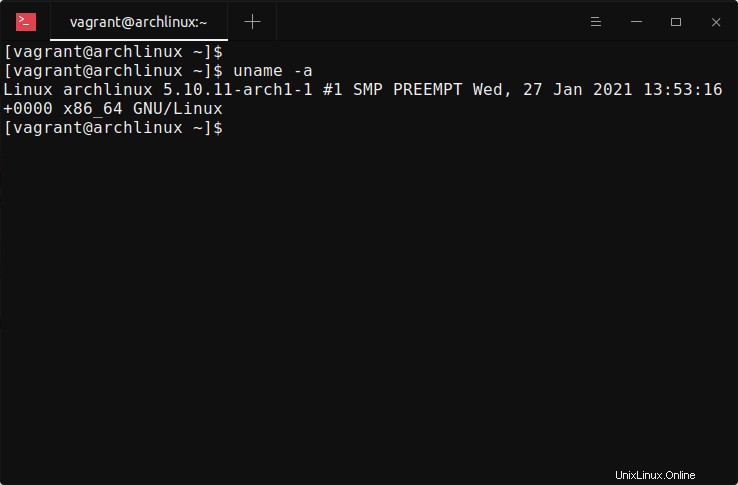
Encuentre los detalles del Kernel de Linux en Arch Linux
Salida de muestra en CentOS 7 :
Linux server.ostechnix.lan 3.10.0-123.9.3.el7.x86_64 #1 SMP Thu Nov 6 15:06:03 UTC 2014 x86_64 x86_64 x86_64 GNU/Linux
Salida de muestra de Fedora 33 :
Linux localhost.localdomain 5.8.15-301.fc33.x86_64 #1 SMP Thu Oct 15 16:58:06 UTC 2020 x86_64 x86_64 x86_64 GNU/Linux
Salida de muestra en Ubuntu 20.04:
Linux ostechnix 5.4.0-42-generic #46-Ubuntu SMP Fri Jul 10 00:24:02 UTC 2020 x86_64 x86_64 x86_64 GNU/Linux
Ubuntu 18.04:
Linux ostechnix 4.18.0-25-generic #26~18.04.1-Ubuntu SMP Thu Jun 27 07:28:31 UTC 2019 x86_64 x86_64 x86_64 GNU/Linux
O,
$ uname -mrs
Salida de muestra:
Linux 5.4.0-42-generic x86_64
Dónde,
Linux - Nombre del núcleo- 5.4.0-42-genérico - Versión del núcleo
x86_64 - Arquitectura de hardware del sistema (es decir, sistema de 64 bits)
Para obtener más detalles sobre el comando uname, consulte la página de manual.
$ man uname
Método 2:
Desde tu Terminal, ejecuta el siguiente comando:
$ cat /proc/version
Salida de muestra de Arch Linux :
Linux version 5.10.11-arch1-1 ([email protected]) (gcc (GCC) 10.2.0, GNU ld (GNU Binutils) 2.35.1) #1 SMP PREEMPT Wed, 27 Jan 2021 13:53:16 +0000
Salida de muestra de CentOS 7 :
Linux version 3.10.0-123.9.3.el7.x86_64 ([email protected]) (gcc version 4.8.2 20140120 (Red Hat 4.8.2-16) (GCC) ) #1 SMP Thu Nov 6 15:06:03 UTC 2014
Salida de muestra de Fedora 33 :
Linux version 5.8.15-301.fc33.x86_64 ([email protected]) (gcc (GCC) 10.2.1 20200826 (Red Hat 10.2.1-3), GNU ld version 2.35-10.fc33) #1 SMP Thu Oct 15 16:58:06 UTC 2020
Salida de muestra de Ubuntu 20.04:
Linux version 5.4.0-42-generic ([email protected]) (gcc version 9.3.0 (Ubuntu 9.3.0-10ubuntu2)) #46-Ubuntu SMP Fri Jul 10 00:24:02 UTC 2020
Ubuntu 18.04:
Linux version 4.18.0-25-generic ([email protected]) (gcc version 7.4.0 (Ubuntu 7.4.0-1ubuntu1~18.04.1)) #26~18.04.1-Ubuntu SMP Thu Jun 27 07:28:31 UTC 2019
Lectura sugerida:
- Cómo encontrar los detalles del sistema Linux usando inxi
- Neofetch:muestra información del sistema Linux en la terminal
- Buscar detalles del sistema Linux usando Python
- Cómo encontrar especificaciones de hardware y software en Ubuntu
Estas son algunas formas de averiguar el nombre, la versión y los detalles del Kernel de una distribución de Linux. Espero que lo encuentres útil.